アウトラインプロセッサで書け!
Table of Contents
ライティングに関する技術は、優れた知識人によって数多く紹介されているので、まさかそんなものを紹介する気はございません。ただ一点、コンピュータを使って書くのに、なんで原稿用紙に書くみたいにしてワープロに向かうのだ!
すべての製作過程はいったりきたり
文章というのは基本的にたった一つの流れを持っています。読むときには行きつ戻りつしながら読むこともできますが、それは一つの流れの中を行ったり来たりしているのであって、書く側にはそのたった一つの流れを生み出すことが要求されます。そりゃそうです。流れのない文章は何が書いてあるのか分かりませんから。
しかし、読むときの行ったり来たりに表れているように、人間の思考というのは実はそれほど直線的ではありません。
ちょっとでも長い文章を書いたことのある人ならお分かりと思いますが、最初に章立てを行っても、書いているうちにその章立てを変化させた方がいいと思えてくることがよくあります。逆に溢れ出るアイディアを章立てで押さえ込むこともあります。また、終わりの章から書くこともあります。いちばん最後に序章を書くというのも常套手段です。むしろその方がよいと言われることもあります。
また、推敲段階で文章の順序を入れ替えることもよくあります。要するに書くときもまた、読むときと同じように未完の流れの中を行ったり来たりしながら、部分と全体を行ったり来たりしているのです。
原稿用紙に向かって文章を書くのが苦手だったあなた、それは実はとっても自然なことなのです。
だって原稿用紙は書いた文書の入れ替えなんてできませんから。朱で直しても最終的には「清書」という果てしない作業が待っています。そりゃくじけますよ。では、ワープロではどうでしょう? 確かに文字を消したり入れ替えたりはできます。ずいぶん都合がよさそうですが…。
さて、気になるところですが、この話題はひとまず置いておいて、まずはアウトラインプロセッサとはなんなのか、そこから確認してみましょう。
アウトラインプロセッサで書け!
アウトラインプロセッサって何?
アウトラインプロセッサって、なんでしょうか?
アウトラインというのは骨子、輪郭という意味で、ライティングで言えばそのままずばり、文章の基本となる骨組みのことです。アウトラインプロセッサというのはこの骨組みの扱いに長けたソフトのことです。
オーソドックスなアウトラインプロセッサの画面は
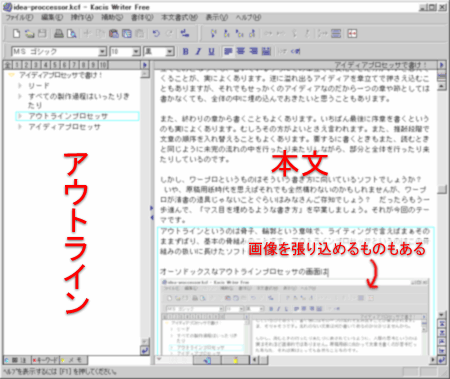
このようになっていて、左側にアウトライン(章立て)、右側に本文を書き込んでいくようになっています。(ただし、これは割と最近の Windows ソフトに限る、という見方もあります。)
このときアウトラインプロセッサは、「本文のどの部分がどの章に属しているか」という情報を持っていて、アウトラインと本文は完全に連動するようになっています。例えば以下のように章立てのレベルなどを変更した場合、その部分の本文も一緒に移動するようになっています。移動の様子がどのように見えるかは、ソフトによって異なります。下は私が章立ての移動が見やすくて軽いという理由でしばらく使っていた FitzNote というソフトの画面です。
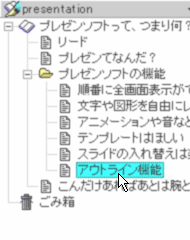 |
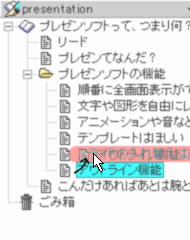 |
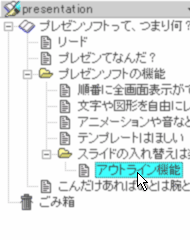 |
| この節を | 上の節めがけてドラッグすると | このように上の節の下位構造になる |
こうした移動を素直にワープロでやろうとすると意外に面倒なことになります。下手をするとカット&ペーストの失敗で文書が消えてしまうこともあります。自衛策として章立て、節立てごとにファイルを分割する人もいるようですが、そうなるとますます文書内での段落の移動などがやりにくくなります。
実は、ワープロで文書全体の構造を眺めつつ書き進めるのは、意外と難しいのです。
アウトラインプロセッサとワープロの関係
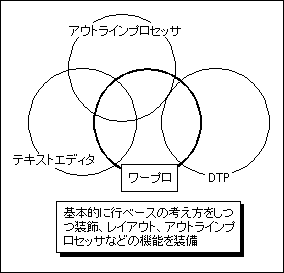
とはいえ、最近のワープロにはアウトラインプロセッサの機能を内蔵しているものも数多くあります。「たいして機能がない」と、この説教講座の中で書いているクラリスワークスにも、アウトラインプロセッサの機能は一応ついています。
しかし、残念ながら帯に短したすきに長しという印象は拭えません。ワープロは右の図のようにエディタ、アウトラインプロセッサ、DTPレイアウトソフトなどの「いいとこどり」をした欲張りなソフトですが*1、逆にそれぞれの機能については専門のソフトにはやはり及ばない点が出てきます。アウトラインの機能についてもそうです。 *2
もちろん「いいとこどり」だからこそ目的が明確になっていない初心者、様々な印刷物を作るいろいろな方を対象に広く売り出せるわけで、そのおかげで、「みんながいちばん最初に目にする文章書きソフト」になっているわけですが。
ワープロで書くってどういうこと?
〜 書きたいのか、魅せたいのか、印刷したいのか 〜
要するにワープロというのは、文字と文書に関することがほとんどなんでもできる代わりに「書くことに集中できるようにはなっていない」のです。やはり現在のワープロは基本的には印刷することが目的であって、本格的なライティング支援には使いづらい面もあるということですね。
例えばアウトラインプロセッサの章立ての部分というのは、そのまま印刷されることはあまりありません。*3なにしろこれは、手書きの時代、原稿用紙の上には決して存在しないものですから。あるとしたらそれは原稿用紙とは別のメモ用紙の上です。ということは、原稿用紙やレイアウト用紙の感覚でワープロに向かう多くの人にとって、この章立ての部分は実に扱いにくいシロモノということになります。
考えようによっては目次のページにそのまま流用できます。そして Kacis Writer というソフトでは実際にそういう使い方をしています。ちょっと考えればこの機能はしごく当たり前のものなのですが、意外に多くのソフトには搭載されていません。
逆に言うとそれはワープロを作る側にも同じことが言えます。ユーザーの大半が長文を書くならいざ知らず、そんな、少数の人のための機能を画面の上に大きく配置するわけにはいきません。つまり、ワープロの画面には素直に乗っからないんです。書いたのに印刷されないというのは少なくとも初心者の人にとっては直感的ではありませんから、どうしても隠し機能的なものになってしまいます。
ワープロというのは良くも悪くも多機能なソフトです。一つのソフトに多くの機能を持たせると、それだけ使いやすくするのは大変になります。十徳ナイフってありますね。男の人は一度は欲しくなるシロモノじゃないでしょうか(笑) しかし、本当に使いやすい十徳ナイフってのはあまりお目に掛かれません。もちろん高いものにはいいものがあるんでしょうけど…。
一般的なワープロというのは我々がよく目にする、「お世辞にも『使える』とは言えない十徳ナイフ」に似ています。我慢して一つ二つの機能を使うのがせいぜいの十徳ナイフ。
これに対してアウトラインプロセッサは、十徳ナイフにもついているけど、やっぱり単独で持っていたほうが使いやすいドライバーやコルク抜きのようなものです。ドライバーもコルク抜きも、いいものは本当に使いやすさを考えてありますからね。*4
アイディアプロセッサとアウトラインプロセッサ
また新しい言葉が出てきました。
アウトラインプロセッサとどう違うのか、また、アイディアプロセッサというのは一般的な呼称なのかどうか、難しい問題が山積みなのですが、少なくとも上に挙げた章立ての操作がしやすい、という以外の機能を備えているものをここではそう呼びます。
具体的には「インスピレーション」などがそういう部類に入ると思います。「インスピレーション」では、
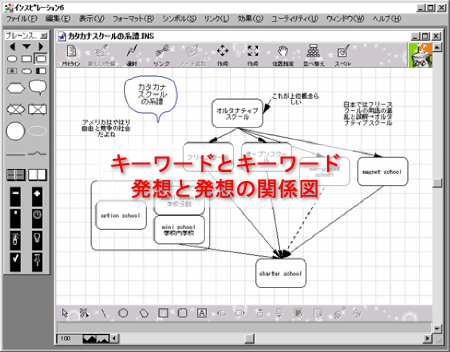
図のように KJ 法でカードを並べるような感じで思いついたことを次々と書き出して、それぞれをまとめたり関係付けていくことができます。こうして自分の、あるいは複数のメンバーのアイディアを整理することに用いることができるソフトなのです。この図はコマンド1つで以下のような
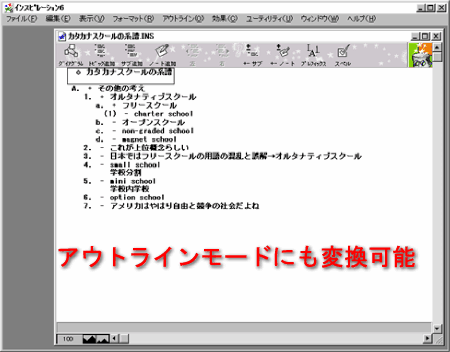
アウトラインの形に書き出すことも可能です。
ただ、インスピレーションは文章を書くのはそれほど得意ではないので、本格的なライティングを支援するアウトラインプロセッサとしては若干使いにくいです。それよりもカードをまとめていく過程で、そのまま説明用の図を作り上げるといった、簡易ドロー的な使い方が向いていると思います。特にオブジェクトとオブジェクトの「リンク」という機能が秀逸で、オブジェクトを動かしてもその関係を表す矢印が追随して変化してくれるので、これを使えば関係図をとても簡単に作ることができます。(説教講座の説明の図も、クラリスだけでなくインスピレーションもかなり使っています。)
ここで強引にまとめてしまえば、アイディアプロセッサとは、ライティング以前の「発想」を支援するソフトという感じでしょうか。
試しにアウトラインプロセッサ、アイディアプロセッサ、エディタがどの辺に位置するのか、ワークフローを図にしてみました。
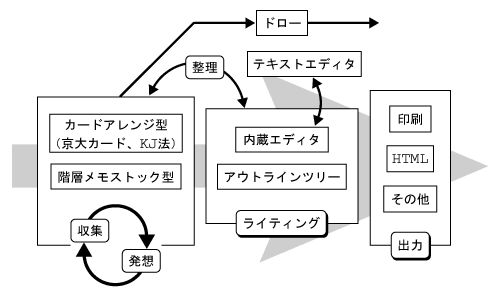
どうでしょう。まずはアイディアプロセッサで情報の収集と整理、そこからの発想を行い、それを元に文書のアウトラインを作り上げたり、説明用の図を起こしたりする。アウトラインプロセッサで本文を書くこともあるけど、外部エディタとの連携もある。
アイディアの整理が最初に済んでしまって、あとは書くだけの場合もありますが、書いたものによって自分の頭の中が整理される場合もあるので、その辺の行ったり来たりする矢印も入れてみました。
アイディアプロセッサの中には大きく分けて2つのタイプが考えられます。一つはカードをビジュアルに広げていくタイプ。これはインスピレーションに代表されるもので、このカードの操作をすることによって自分の考えを整理していきます。インスピレーションではこのカードの操作がアウトラインの操作と連動していますが、きちんとアウトラインを練りたいときはアウトラインモードに切り替えて操作するため、両者の機能は密接でありながら別なものだということがよく分かります。
もう一つはメモを階層的にストックしていくタイプです。このタイプには eMamoPad や New NOTEPAD II があります。ぱっと見、アウトラインプロセッサとの違いが明確にはなりませんが、やはり主目的は違います。(どちらかというとこのタイプはライティングの機能を補完するために外部エディタとの連携機能が考慮されていることが多いように思いますが、はっきりしたことはちょっと言えません。)
まーまず動かしてみ
はなはだ簡単ですが、こういうツールの話は実際に使ってもらうのがいちばんなので、いくつかの製品を紹介して終わります。さすがにインスピレーションは売り物ですが、アウトラインプロセッサは、特に Windows では意外にフリーソフトで優秀なものが揃っています。ここに挙げてないものも、本当にたくさんあります。え、Linux の人間はどうするんだ? Mule(XEmacs)でアウトラインモードってのがあるっしょ。それです。それ。
一応
- ライティング主体のアウトラインプロセッサ
- メモの整理などテキストベースのアイディアプロセッサ
- ダイアログの扱いに長けたアイディアプロセッサ
- 上の分類をまたぐもの
などに分類できるアプリのごく一部を紹介しています。古くて手に入らないものもあるし、逆に Windows 用のフリーのものならもっと有名なものがあるのに取り上げていなかったりしています。ま、そんなもんです。
アウトラインプロセッサ
- AUTLA (Win:フリー)
独創的なデザインのアウトラインプロセッサ。しかし機能的にはオーソドックスな部分からしっかり抑えられている。出力周りの設計は特に力が入っていて、印刷はもちろん、HTML出力のほかに、プラグインによる拡張まで実現している。
ただ、個人的にはこの見た目のデザインが苦手なのと、左側のツリーが完全に Navigator ウィンドウ内にあるという考え方のため、ツリーの項目名をツリー内で修正することができないのがちょっと残念。シンプルにアウトラインプロセッサに徹していて、RTF形式*5や画像は扱えない。
- Story Editor (Win:メールウェア)
見た目すっきり。でも機能たっぷり。RTF での編集に便利なようにフォントスタイルを登録できるし、ファイルをまたいでノードのコピー&ペーストが可能。HTML形式など出力も幅広く対応。個人的にはノード追加のショートカットキーがファンクションキーに割り当てられてるのが気になりますが、実によくできています。
- Acta (Mac)
なんかどうもその昔、超有名だったらしいんですけど、、、よく分かりません(^^; Acta Pro って製品版もあるようですけど、見つからないんですよねぇ〜。
(なんて書いてましたけど、Acta Classic ってフリー版見つけました。68でも動く、これが元祖アウトラインプロセッサ!かな。)
-
Kacis Writer (Win/Mac:フリー/パッケージソフト)
Knowledge Managemet という発想から生まれた新しいライティング/パブリッシングソフト。QuickTime 4以上必須。Mac でも(OS 8.5 以降、PPC以降) Windows でも動くし、図も貼り込めるのでオススメです。ただし、多機能な分、起動は速くないです。動作はテキストベースでは重いってほどではありません。G3以前の PPC でも問題なく動きますし。(以下、2002.02.追記とりあえず全部等幅フォントにして書体・書式関係のツールバーを非表示にすればけっこう軽快です。)
当たり前といえば当たり前ですが、Kacis Writer Free はフリー版とはいえ、他のフリーソフト以上の機能を備えていると言えます。特に印刷関係のコントロール、別の章の文も一続きに、つまり、一般的なワープロのように見えるというのは、現在の Windows で動くアウトラインプロセッサの中では画期的じゃないですかね。
Kacis Book という形式での publishing を視野に入れているため、逆に RTF や HTML などでの出力への対応は弱い。(2001.08.現在、営業さんに聞いたところ、次期メジャーバージョンではその辺もなんとか前向きに考えたいという話ですが…。RTF はともかく、HTML 出力は考えてほしいです。脚注の機能を保ったまま HTML に出力できたらすごく便利!だと思うのですが。)
Mac と Win でデータ交換をする場合はバージョンを合わせてください。また、できるだけ最新版を使うようにしてください。現在(2001.07.)は ver.1.0.5 が最新ですが、Mac の ver.1.02 のデータを Win の ver.1.0.5 で開くことができませんでした。
残念なのは 1.0.6 現在(2001.09.)、PNG に対応していません。おかしいなぁ、QuickTime のエンジンを利用しているなら当然対応してると思ったのに(+_+;(意外な落とし穴)
新バージョンではフリー版はなくなりました。その代わりドロー機能つきで価格は下がってます。
テキストベースのアイディアプロセッサ
- FitzNote (Win:シェアウェア)
あれこれ試してみた中で、画面のデザインがきらいでなく、アウトラインの操作が最も見やすく、画像が貼り込めるという理由でしばらく使っていたのがこれ。上にスクリーンショットを載せてあるが、好みによっては赤い色が目ざわりかもしれない。アウトラインプロセッサとしての使い方以外にメモソフトとしての利用(だから画像も貼り込めるし、ファイルへのリンクも張れる)や、PIM としての利用もできるように設計されており、起動も速く、常駐機能もあり、フォルダ内の別のファイルへの移動がスムーズに行えるという、なかなかの優れもの。RTF にも対応。書き出しも、独自にテンプレートを追加できるので簡単に HTML 化できたりする。けっこう奥が深い。
純粋なアウトラインプロセッサとして評価すると多機能な点はどうなのかな、ってのと、今となっては数少ないシェアウェアというところをどう評価するかが分かれ目かも。バージョンアップ止まってるし。でも完成度は高いです。
- eMemoPad (Win:フリー)
アウトラインプロセッサのように使える、メモ系アイディアプロセッサ。意味分からんないですね(^^; アウトラインプロセッサでもあるけど、基本はアイディアプロセッサなんじゃないかな、という感じです。アイディアを階層的にまとめつつ、アウトラインにも転用できますよ、という感じで。ライティングに関しては他のエディタとの連携の機能が強化されています。
- NewNOTEPAD (Mac:シェア/アカデミックフリー)
本当はアウトラインプロセッサじゃなくて高機能メモソフトなんだけど、アウトラインプロセッサ的にも使えます。
グラフィカルにもイケるアイディアプロセッサ
- IdeaTree (Win:シェアウェア)
Win3.1 時代からの有名なアイディアプロセッサ。CE版もフリーのリーダーもある。この辺のアプローチは KacisWriter や Acrobat にも似てますね。活用事例も豊富で本も出ているし、RTF 形式もサポートして、ライティングのフローを幅広くフォローしている感じ。
アウトライン表示とダイアグラム表示ができるが、ダイアグラム表示も結局ツリー構造を表示するだけなので、個人的にはアイディアプロセッサとしてはちょっと弱いかなぁと初期の頃は思っていたけど、今はどうなんだろ。昔レジストしたけど、シリアルどっかやってしまった。考えたら昔からこの手のソフトは一生懸命試しているなぁ。
- IdeaFragment (Win:フリー)
アイディアを視覚的にグルーピングしていくアイディアプロセッサ。しかもできたファイルは CSV なので再利用しやすい。メモを画面上に文字通り広げるので、広い画面があると嬉しい。
- インスピレーション (ハイブリッド:パッケージソフト)
先ほども触れたアイディアプロセッサ。未だに、このソフトのように図とアウトラインを高度に切り替えられるソフトというのは他に見たことがない。*6パッケージを見るとドローからプレゼンから何から何まで使えるようなことが書いてあるけど、やっぱり向き不向きがあるように思う。
おまけ
- DynamicDraw (Win)
これは Windows 用のドローソフトであって、アイディアプロセッサでもなんでもないのですが、インスピレーションのようにカードを並べてアイディアを練る+ドローとして使えます。ただし、インスピレーションの方がさすがに使いやすさは上ですが。でも、フリーでこのようなことができるのは嬉しいですね。自分の考えを整理してそのまま資料として使えます。
また、プラグインを使って開発ツールとしても使えるようになっています。芸達者。
脚注
- *1
-
もちろん「いいとこどり」だからこそ目的が明確になっていない初心者、様々な印刷物を作るいろいろな方を対象に広く売り出せるわけで、そのおかげで、「みんながいちばん最初に目にする文章書きソフト」になっているわけですが。
- *2
-
そもそも、普通の人はそれほど構造的で長い文章を書く機会がありません。そういう人にとってはアウトライン機能は重要なものじゃないのです。むしろ派手なロゴが作れたり、いろんなイラストがたくさん入っていることの方が重要です。ということはつまり、派手なロゴが作れたり、いろんなイラストがたくさん入っているソフトの方が「売れる」のです。だから一般的なワープロは自然とそういう機能の方が充実してきます。
またこれはワープロそのものの問題でもありますが、ユーザーの意識の問題でもあります。日本では長いことワープロは清書マシンやラベル打ちマシンとして使われてきました。このときのイメージを持ったまま使っていると、せっかくの高機能も使いこなせません。いっそ別なソフトなら清書マシンのイメージから離れて、「新しい書き方」に馴染みやすいんじゃないかとも思います。
- *3
-
考えようによっては目次のページにそのまま流用できます。そして Kacis Writer というソフトでは実際にそういう使い方をしています。ちょっと考えればこの機能はしごく当たり前のものなのですが、意外に多くのソフトには搭載されていません。
- *4
-
コルク抜きっていろんなデザインのものがありますが(基本的な種類はそれほど多くはないのですが)、やっぱりソムリエナイフがいちばん使いやすいと思います。ワインショップにはたいていありますし、量販スーパーの金物コーナーに置いてあることもあります。もちろんスーパーに置いてあるものの方が安いです。ぜひお試しアレ。コルク抜くのは力仕事と思っているあなた、これ使ったら腰抜かすかもしれませんよ。
- *5
-
Rich Text Format の頭文字。フォントサイズや太字、斜体などのスタイル付きのテキストをやりとりする標準的なフォーマット。WordPad、MS Word はじめ、様々なワープロが対応している。ただ、行間のコントロールがないんですよね、RTF って。それさえあればねぇ。
- *6
-
iEdit って、できるみたいなんですけど、使いこなせませんでした(^^;